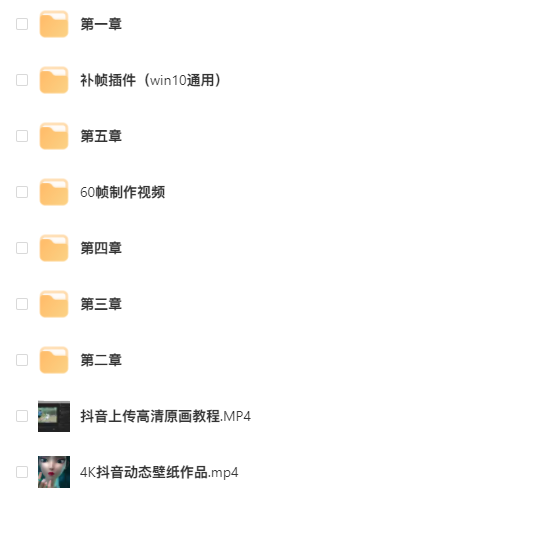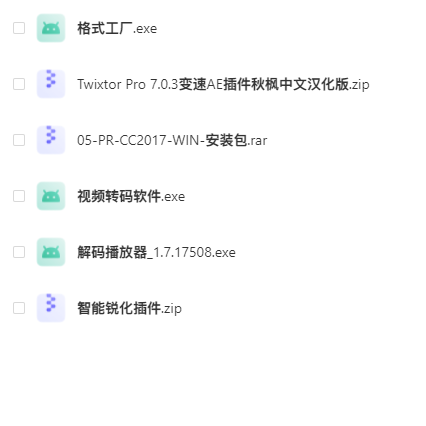Su联动lumion插件支持su2017-2021 lumion8.3-11
更新su2021支持lumion11
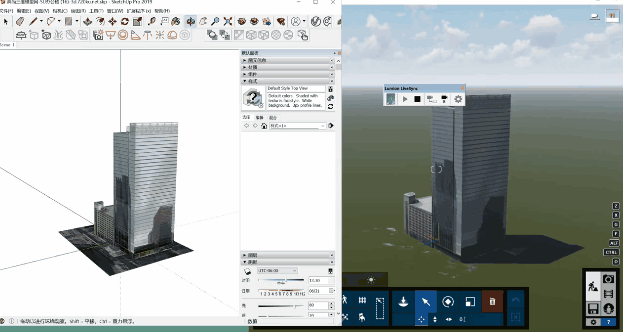
该插件支持SU2017-2021,已在2020上安装测试通过。su2021更新可用!
安装方法:
1.在Sketchup的窗口-扩展程序管理器管理面板里,安装插件
【 lumion_l ivesync_for_sketchup. rbz】
2.安装完如果没有弹出,则打开Sketchup-一视图一工具栏,勾选上livesync即可。
使用须知:
1.使用前确保sU的版本为SU2017及以上,Lumion版本为Lumion 8.3及以上
以及电脑里的SU和Lumion版本是否匹配。匹配表如下:
【Lumion10.3及以上版本与SU2020】:可直接联动;
【Lumion9.3-10.0.2与sU2020】:需要将SU模型文件保存为2019版,再手动导入lumion才可联动;
【Lumion9.3上10.0.2与SU2017-2019】:可直接联动;
【Lumion9.3-10.0.2与SU2016及以下】:只能导入,无法联动;
【Lumion8.3-9.0.2与SU2019-2020】:需要将SU模型文件保存为2018版,手动导入lumion才可进行联动操作;
【Lumion8.3-9.0.2与SU2017-2018】:可直接联动;
【Lumion8.3-9.0.2与SU2016及以下】:只能导入,无法联动
lumion11想联动的话,可以尝试将hosts文件剪切只上一级目录。
2.使用前确保你安装的Lumion已经被防火墙阻止联网(这一步针对非正版Lumion)。
一般来说,现在网上的Lumion版本在你安装时都会要求用防火墙阻止Lumion联网。
3.使用前确保电脑里的hosts文件里面没有带“Lumion”字样的内容。
如果有则需要把带“Lumion”字样的那一行内容全部删除,再保存hosts文件(这一步针对非正版Lumion
注:hosts文件路径:C:\Windows\system32\drivers\etc,用记事本的方式打开。
另:部分用户按照第2/3步操作后,会出现lumion联网失败的情况,这时候请仔细检查你的windows防火墙(以及其他第三方防火墙或互联网安全软件)是否阻止Lumion。确保路由器允许Lumion通过端口80(HTTP)和端口4339(HTTPS)访问互联网
4.初次在SU里使用该插件时候需要先保存SU。
5.想断开同步、保存进度,以便下次继续操作,则需要将Sketchup模型和Lumion模型分别保存。在下次同步时,同时打开sU和Lumion再分别载入之前保存的模型,再点击联动按钮即可即可。
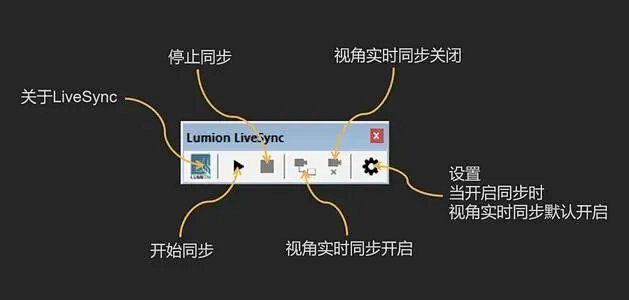

下载地址:
五哥素材 » Su联动lumion插件支持su2017-2021 lumion8.3-11